Nokia 3109 classic
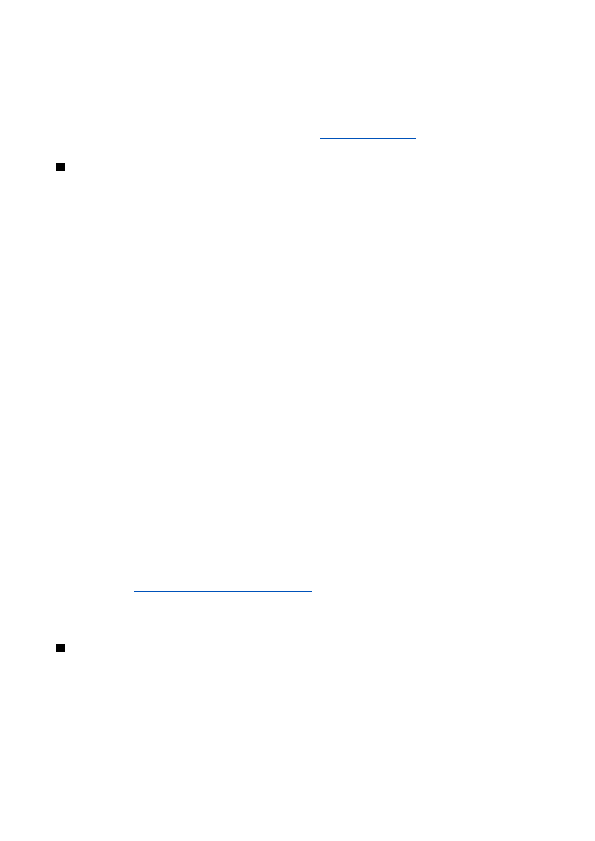
Gegevensoverdracht met een compatibele pc of een ander compatibel apparaat is ook mogelijk als de telefoon zonder SIM-
Als u de instellingen voor het kopiëren en synchroniseren van gegevens wilt bewerken, selecteert u een contact in de lijst met
U start de gegevensoverdracht door
Als u het apparaat wilt activeren voor het overdragen van gegevens of het afdrukken van een afbeelding, dan moet u de
Pagina 1
Pagina 2
Pagina 3
Pagina 4
Pagina 5
Pagina 6
Pagina 7
Pagina 8
Pagina 9
Pagina 10
Pagina 11
Pagina 12
Pagina 13
Pagina 14
Pagina 15
Pagina 16
Pagina 17
Pagina 18
Pagina 19
Pagina 20
Pagina 21
Pagina 22
Pagina 23
Pagina 24
Pagina 25
Pagina 26
Pagina 27
Pagina 28
Pagina 29
Pagina 30
Pagina 31
Pagina 32
Pagina 33
Pagina 34
Pagina 35
Pagina 36
Pagina 37
Pagina 38
Pagina 39
Pagina 40
Pagina 41
Pagina 42
Pagina 43
Pagina 44
Pagina 45
Pagina 46
Pagina 47
Pagina 48
Pagina 49
Pagina 50
Pagina 51